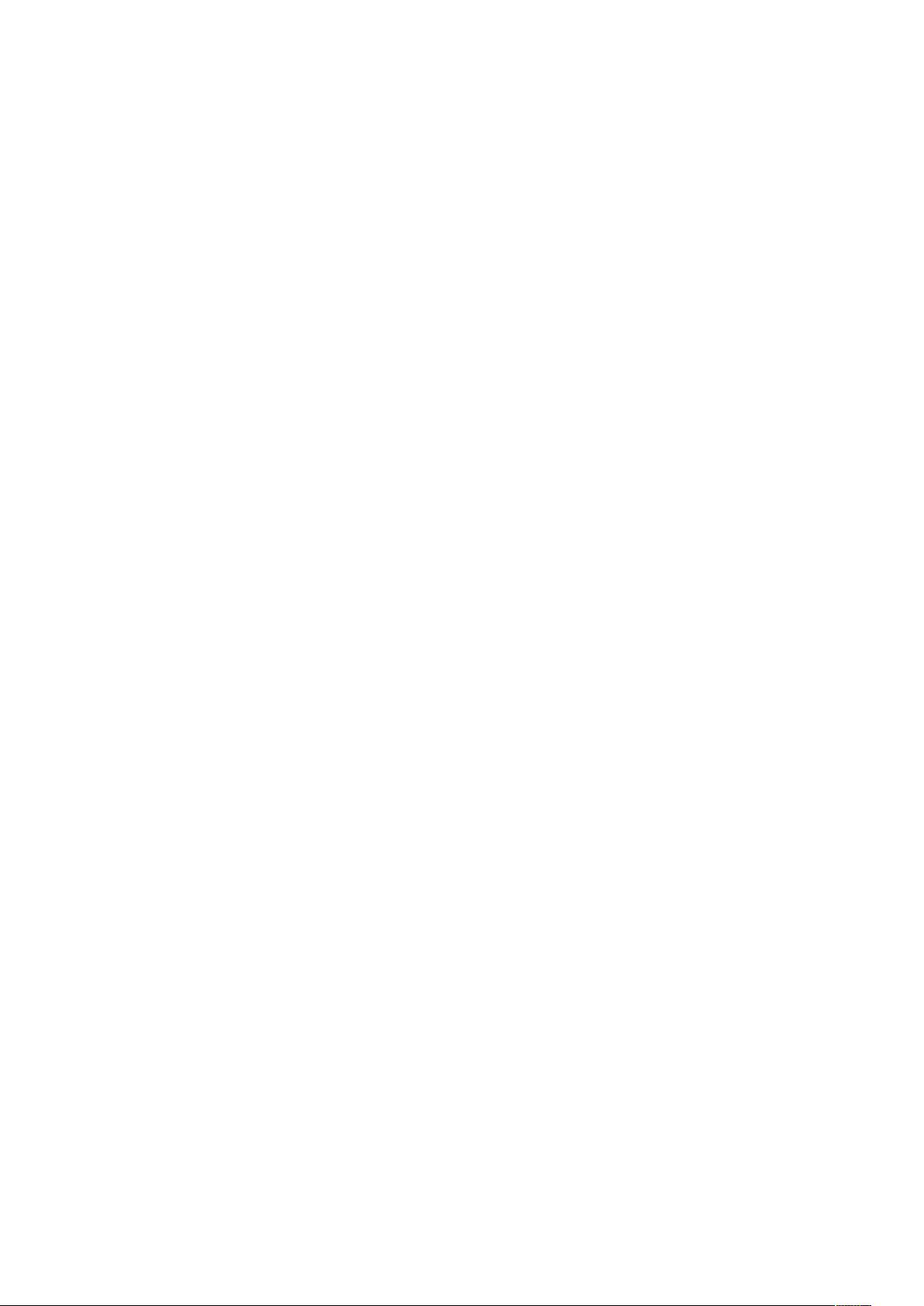DreamWeaver网页制作实验:站点设置与页面图像操作
"网页制作实验DREAMWeaver"
在网页制作实验中,Dreamweaver是一款重要的工具,尤其在计算机科学与技术领域。实验的核心是通过这款软件进行网站的规划、设计和管理。实验主要分为两个部分:站点设置和页面图像设置。
在站点设置阶段,实验目标是学习如何定义和管理一个新站点。首先,站点的创建通常涉及以下步骤:
1. 执行“站点”菜单下的“管理站点”命令,打开“管理站点”对话框。
2. 在对话框中选择“新建”并点击“站点”来开始定义新站点。
3. 在“站点定义为”对话框的“高级”选项卡中,填写必要的信息,如站点名称和默认文件夹路径,用于存储站点相关的所有文件。
4. 指定默认图象文件夹,以便组织和管理网页中的图像资源。
5. 确认设置无误后,点击“确定”完成站点的创建。
在进行这些操作时,应保持站点文件夹的整洁,避免在实验后找不到站点文件。对于出现的默认选项,除非有充分理解其含义和可能的影响,否则不建议随意更改,以防止对实验结果产生误导。
页面图像设置实验旨在掌握如何设置页面背景图像和创建鼠标经过图像。这一部分涉及到:
1. 使用“页面属性”对话框,可以设置页面的背景图像,选择合适的图像文件以改变网页的视觉效果。
2. 插入鼠标经过图像,这通常涉及到交互性设计。在文档中选择适当位置,点击相应的图标插入鼠标经过图像。当鼠标移到图像上时,图像会自动变换,增加用户体验。
实验结果会直观地展示背景图像的更换以及鼠标经过图像的功能。通过这样的实验,学生不仅可以掌握Dreamweaver的基本操作,还能了解网页设计中关于用户体验和视觉效果的重要性。同时,实验也强调了预习软件操作和理解相关选项的必要性,这对于成功完成实验至关重要。
实验还提醒我们在使用图形处理软件(如Photoshop或Fireworks)创建和编辑图像时,应确保它们适应网页环境,考虑到文件大小和加载速度对网页性能的影响。此外,配合使用Acdsee等图像查看和管理工具,可以帮助更有效地组织和管理大量的图像资源。
这个实验提供了实践经验,让学生在实际操作中理解和掌握网页制作的基础技能,包括站点管理和图像应用,为将来进一步的网页开发和设计打下坚实基础。
588 浏览量
2023-03-10 上传
2023-04-04 上传
2023-07-14 上传
2023-05-24 上传
2023-06-28 上传
2023-05-16 上传
2024-08-29 上传
2023-05-13 上传
fen2030
- 粉丝: 0
- 资源: 4
最新资源
- WPF渲染层字符绘制原理探究及源代码解析
- 海康精简版监控软件:iVMS4200Lite版发布
- 自动化脚本在lspci-TV的应用介绍
- Chrome 81版本稳定版及匹配的chromedriver下载
- 深入解析Python推荐引擎与自然语言处理
- MATLAB数学建模算法程序包及案例数据
- Springboot人力资源管理系统:设计与功能
- STM32F4系列微控制器开发全面参考指南
- Python实现人脸识别的机器学习流程
- 基于STM32F103C8T6的HLW8032电量采集与解析方案
- Node.js高效MySQL驱动程序:mysqljs/mysql特性和配置
- 基于Python和大数据技术的电影推荐系统设计与实现
- 为ripro主题添加Live2D看板娘的后端资源教程
- 2022版PowerToys Everything插件升级,稳定运行无报错
- Map简易斗地主游戏实现方法介绍
- SJTU ICS Lab6 实验报告解析